Paras valokuvan koon muuttaja Twitterin kuvan koon muuttamiseen ilman laadun heikkenemistä
"Tweet" on lintujen tuottama melodinen ääni, mutta emme puhu linnuista, koska tänään keskustelemme Twitterin käyttäjien yleisimmistä ongelmista. Tällä mikroblogisivustolla on jo yli 217 miljoonaa käyttäjää, jotka nauttivat ajatusten, ideoiden, ongelmien, näkemysten ja muiden jakamisesta. voit myös lukea uutisia täältä.
Muut yritykset hyödyntävät tätä verkkosivustoa, koska ne voivat helposti tavoittaa yleisön lähettämällä ilmoituksen tuotteistaan ja palveluistaan tai myymällä niitä. Silti monilla Twitterin käyttäjillä ja yrityksillä on ongelmia kuvien lähettämisessä tänne, koska ne eivät sovi vakiokokoon. Joten tässä olemme valmiita auttamaan sinua, kun opetamme sinulle erilaisia tapoja muuta kuvan kokoa Twitteriä varten käyttämällä ilmaisia työkaluja, joita voit käyttää Internetissä ja ladata mobiililaitteillesi.
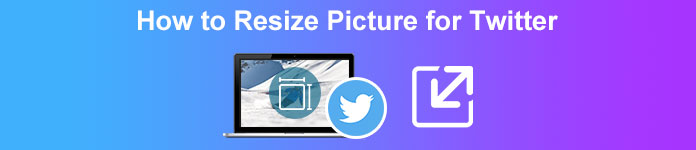
Osa 1. Lopullinen tapa kuvien koon muuttamiseen verkossa Twitterissä [editorin valinta]
FVC Free Image Upscaler on optimaalinen kuvan koon muuttaja, jonka avulla voit muuttaa tai muuttaa kuvan kokoa Twitterissä. Sen kyky muuttaa pituutta ja korkeutta niin, että se sopii Twitteriin, on markkinoiden paras koon muuttaja. Sen suorituskyvyn ja tuetun tekoälyn ansiosta sinulla on paras tulos, kun käytät tätä koonmuuttajaa verkossasi. Onko se saatavilla laitteessani? Ehdottomasti! Voit käyttää tätä verkkotyökalua millä tahansa laitetaskussasi olevalla hakukoneella. Oletko kiinnostunut käyttämään tätä verkkotyökalua? Jos näin on, seuraa alla lisäämäämme opetusohjelmaa nähdäksesi ja opettaaksesi kuinka se tehdään täällä.
Vaiheet Twitter-kuvan koon muuttamiseen FVC Free Image Upscalerissa:
Vaihe 1. Avaa verkkotyökalu napsauttamalla tätä linkki, joka ohjaa sinut suoraan tämän työkalun viralliselle verkkosivustolle – ei tarvitse huolehtia, koska sen verkkosivusto on viisas käyttää.
`Vaihe 2. Paina sitten Lisää kuva ladataksesi Twitter-kuvan, jonka kokoa haluat muuttaa tähän. Odota latausprosessia, kun tekoäly havaitsee kuvasi algoritmin.
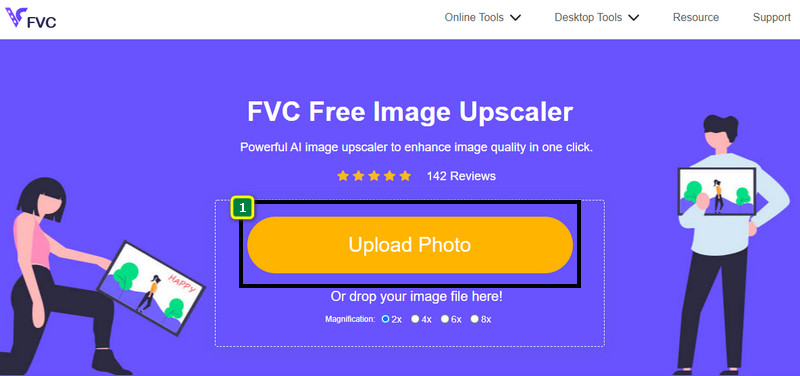
Vaihe 3. Jos haluat muuttaa tänne lataamasi kuvan kokoa, paina vaihtoehtoa, jota haluat käyttää. Ylä-keskiosassa nämä ovat vaihtoehdot, joista puhumme. Sinun on parempi käyttää niitä kaikkia nähdäksesi, mikä sopii standardiisi parhaiten.
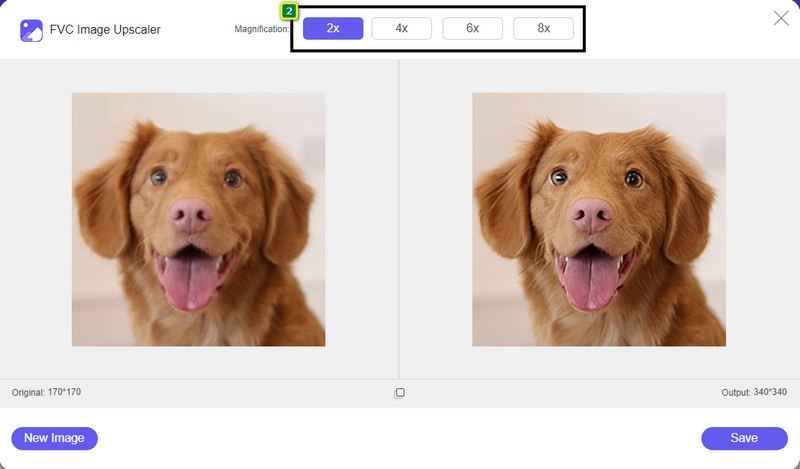
Vaihe 4. Tallenna tässä tekemäsi kokoinen versio painamalla Tallentaa -painiketta. Se lataa sen suoraan paikalliselle asemallesi; voit vierailla kansiossa nähdäksesi parhaan tuloksen.
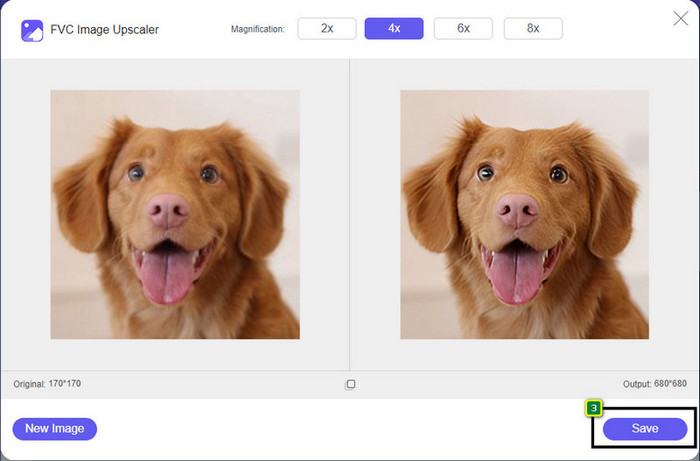
Osa 2. Kuvan koon muuttaminen Androidissa Twitterissä [nopein tapa]
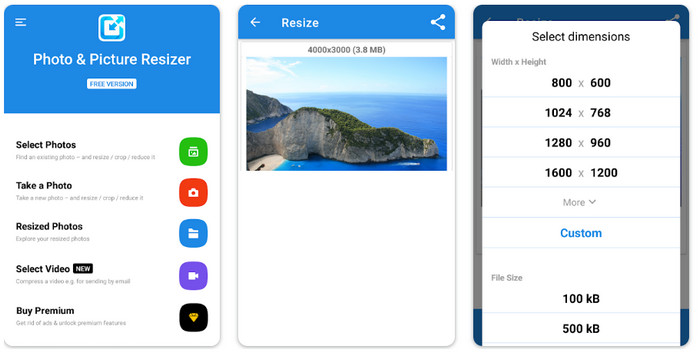
Valokuvien ja kuvien koon muuttaja on nopein tapa muuttaa Twitter-profiilikuvan kuvien kokoa Android-laitteilla. Tämä editori voi auttaa sinua muuttamaan kuvan kokoa mieltymystesi mukaan käyttämällä käytettävissä olevia vaihtoehtoja tai mukauttamalla omiasi. Se tarjoaa myös muita ominaisuuksia, kuten yksittäisen valokuvan pienentämisen tai sen käsittelyn eränä. Kun olet ladannut sen, sinulla ei olisi vaikeuksia ymmärtää tätä sovellusta sen rakentamisen vuoksi. Kuitenkin sen ilmaisessa versiossa on mainoksia, ja ominaisuuksia on rajoitetusti. Siitä huolimatta tämä sovellus toimii hyvin kuvien koon muuttamisessa, joka sopisi Twitter-vaatimuksiin.
Twitter-kuvan ja kuvan koon muuttamisen vaiheet:
Vaihe 1. Lataa koonmuutossovellus laitteellesi ja käynnistä se. napauta Valitse Valokuvaja paina sitten OK ladataksesi kuvan, jonka kokoa haluat muuttaa.
Vaihe 2. Kun kuva on ladattu, valitse neljä nuolta kuvaketta muuttaaksesi kuvan kokoa.
Vaihe 3. Luettelo mitoista näkyy näytölläsi; Valitse, kumpaa pidät enemmän, ja se muuttaa valokuvan koon haluamaksesi - sen jälkeen koon muuttaminen alkaa automaattisesti ja tallennetaan galleriaasi.
Osa 3. Kuvan koon muuttaminen iPhonessa Twitterissä [Helppoin tapa]
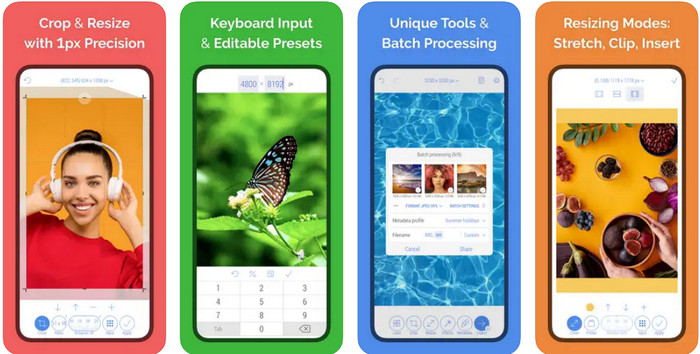
CropSize: Photo Resizer Editor saattaa olla sovellus, jonka tarvitset kuvan rajaamiseen ja koon muuttamiseen haluttuun kokoon. Tämän kanssa kuvan koon muuttaja, voit vapaasti ja tarkasti muuttaa kuvan kokoa niin, että se sopii Twitter-profiiliin, mainoksiin, julkaisuihin ja muihin vastaaviin. Tämä sovellus tarjoaa myös muita muokkausominaisuuksia, joita voit käyttää yksittäiselle valokuvalle tai erälle. Joten jos sinun on parannettava iPhonessasi olevaa kuvaa tai haluat tietää kuinka muuttaa kuvan kokoa Twitterissä, noudata tähän lisäämiämme ohjeita.
Twitter-kuvan koon muuttaminen CropSizessa:
Vaihe 1. Vieraile Appstoren koon muuttajassa, lataa sovellus iPhonellesi ja avaa se laitteellasi.
Vaihe 2. Kun olet käynnistänyt sen, valitse albumissasi oleva kuva ja napauta tarkistaa merkki.
Vaihe 3. Napauta Muuta kokoa mahdollisuus hallita kuvan kokoa. Täällä voit valita esiasetuksen, vetää suhteellisen koon tai lisätä tietyn syötenumeron.
Vaihe 4. Tallenna muutettu kuva iPhonellesi napauttamalla vientipainiketta.
Osa 4. Usein kysytyt kysymykset kuvien koon muuttamisesta Twitterissä
Mikä on Twitterin profiilikuvan koko?
Jos haluat estää Twitterin rajaamisen kuvassasi, sinun on käytettävä profiilin oletuskokoa 400 x 400 pikseliä ja tiedostokoko on alle 2 Mt, jotta et rajaisi kuvaa. Mitta voi olla pieni, mutta sinun on optimoitava kaikki mitä haluat tässä sisällössä.
Mitkä ovat Twitterin tuetut kuvamuodot?
Voit lähettää Twitteriin kuvia, jotka ovat JPEG/JPG-, PNG-muodossa ja staattisia tai silmukoita GIF-tiedostoja. Jos kuvasi eivät ole mainitsemassamme muodossa, sinun on opittava muuttamaan kuvat helposti suosittuun muotoon, kuten JPG, PNG ja GIF.
Mikä on suositeltu kuvapikseli Twitter-otsikossa?
Twitter-käyttäjille, jotka haluavat ladata otsikon tililleen, sinun on parempi asettaa kuvan koko 1500 x 1500 pikseliä, jotta se sopii. Voit ladata kuvia, joilla on suurempi korkeus ja pituus, mutta sinun on leikattava reunat pois, jotta kuva sopii otsikkoon.
Johtopäätös
Yhteenvetona totean, että tiedät nyt, miksi sinun on muutettava kuvan kokoa Twitterissä tekemällä siitä Twitterin jokaiseen käyttöön asettaman standardin mukainen. Sinun on leikattava kuva Twitterin koon muutoksilla, jotta se toimii ja sopii viestillesi. Siksi se poistaa jotkin kuvan yksityiskohdat pysyvästi. Mutta jos muutat sen kokoa, sinun ei tarvitse huolehtia kuvan rajaamisesta pysyvästi, kuten esittelemämme esimerkkikoon muuttajan. Lisäksi lisäämme niiden käyttöä koskevia ohjeita, jotta voit helposti muuttaa kuvien kokoa verkossa, Androidissa ja iPhonessa. Voit testata niitä nähdäksesi, mikä toimii sinulle parhaiten. Onko ehdotuksia tästä aiheesta? Mainitse se alla ja keskustele kanssamme.



 Video Converter Ultimate
Video Converter Ultimate Näytön tallennin
Näytön tallennin



